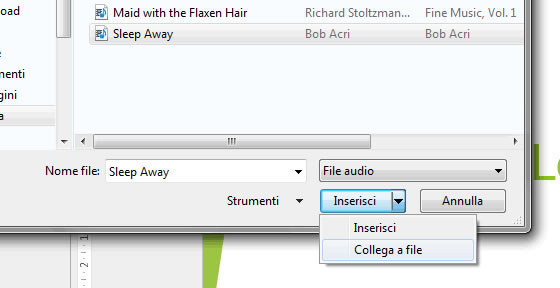Riprodurre un file audio in background in una presentazione di PowerPoint
Nel nuovo Office PowerPoint è stata semplificata di molto la procedura che consente l’inserimento di un file audio di sottofondo, ovvero di un brano che viene riprodotto indipendentemente dall’avanzamento delle diapositive. La scelta più importante da operare è quella di decidere se importare il file audio oppure, semplicemente, di collegare il file con la presentazione. Analizziamo le due procedure nel dettaglio ed illustriamo gli accorgimenti necessari per le due alternative.
Importazione di un file audio in PowerPoint
Per importare un file audio come brano di sottofondo è sufficiente selezionare dalla barra multifunzione INSERISCI il pulsante AUDIO, appartenente al gruppo ELEMENTI MULTIMEDIALI, e scegliere una delle voci del menu: è possibile importare un file audio dalla Rete, o dal PC, oppure registrare un file audio. Per importare un file presente sul proprio computer si utilizza, quindi, dopo aver selezionato la prima diapositiva della presentazione, la voce AUDIO IN PC PERSONALE.
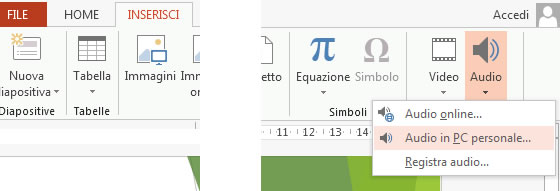
Dalla successiva finestra INSERISCI AUDIO che appare a video è sufficiente andare alla ricerca del file audio esplorando le risorse del computer e confermare la scelta con un clic sul pulsante INSERISCI.
Sulla diapositiva attiva viene visualizzata l’icona del file audio completa di una barra di riproduzione. Selezionando tale icona vengono visualizzate le barre contestuali FORMATO e RIPRODUZIONE, appartenenti al gruppo STRUMENTI AUDIO, dalle quali è possibile impostare alcuni parametri.
Dalla barra RIPRODUZIONE è possibile tagliare parte del file audio, impostare una dissolvenza in entrata o in uscita, regolare il volume; le operazioni più importanti che servono al nostro scopo, però, sono presenti nel gruppo OPZIONI AUDIO: occorre spuntare le opzioni RIPRODUCI TRA DIAPOSITIVE, ESEGUI CICLO CONTINUO FINO A INTERRUZIONE e NASCONDI DURANTE PRESENTAZIONE; inoltre occorre selezionare dall’elenco INIZIO la voce AUTOMATICAMENTE.
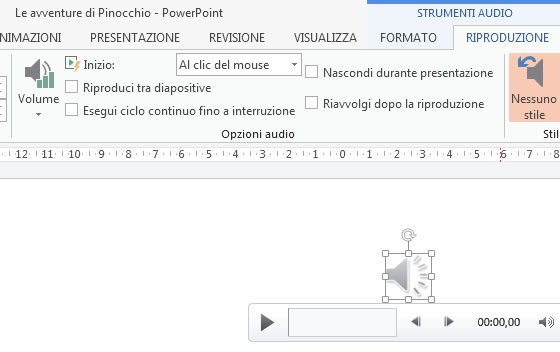
Tutti i parametri citati, necessari a riprodurre l’audio come sottofondo della presentazione, possono essere selezionati con un semplice clic sul pulsante RIPRODUCI IN BACKGROUND, posto alla destra della barra RIPRODUZIONE. Ciò consentirà la riproduzione del file audio durante l’avanzamento delle singole diapositive.
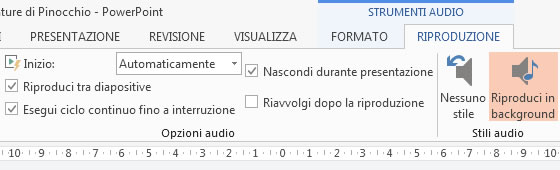
Collegamento di un file audio in PowerPoint
La procedura per collegare un file audio (senza importarlo nella presentazione di PowerPoint) è simile a quella appena descritta. E’ sufficiente, difatti, dalla finestra INSERISCI AUDIO, fare clic sulla freccetta presente a lato del pulsante INSERISCI e selezionare la voce COLLEGA A FILE posta nel suo menu. Quando si utilizza tale procedura è consigliabile salvare precedentemente il file audio e la presentazione in un’unica cartella: in questo modo possiamo trasferire l’intera cartella anche su altri dispositivi quali, ad esempio, una USB Key.